
ډیری موټر چلوونکي چې کله هم خپاره شوي یو ډیجیټل لاسلیک لري. دا د یو څه تایید په توګه کار کوي چې سافټویر ناوړه فایلونه نلري او ستاسو د کارولو لپاره په بشپړ ډول خوندي ندي. د دې پروسې د ښې نیتونو سره سره، ځینې وختونه لاسلیک چک کول ځینې ناخوالې وړاندې کولی شي. حقیقت دا دی چې ټول موټر چلوونکي مناسب لاسلیک نلري. او د مناسب لاسلیک پرته، عملیاتي سیسټم به په ساده ډول د نصبولو څخه ډډه وکړي. په داسې حاالتو کې، تاسو باید ذکر شوي چیک غیر فعال کړئ. دا د دې لپاره چې څنګه د موټرو په زړه پوری دلچتل لاسلیک کولو ته غیر فعال کړي، موږ به نن زموږ په درس کې وایو.
د ډیجیټل لاسلیک سره د ستونزو نښې
د هغه وسیلې په نصبولو سره چې تاسو ورته اړتیا لرئ، تاسو کولی شئ د خپل سکرین وینډوز امنیتی خدماتو کې وګورئ.
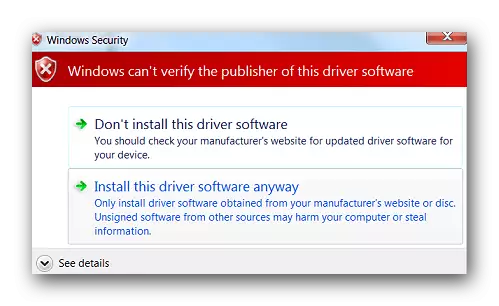
د دې حقیقت سره سره چې تاسو کولی شئ په هغه کړکۍ کې "دا چلوونکی" توکي غوره کړئ چې څرګند شي، سافټویر به په غلطه توګه نصب شي. له همدې امله، د ستونزې حل کولو لپاره په ساده ډول د دې توکي انتخاب سره په پیغام کې د دې توکي انتخاب سره کار نه کوي. دا ډول وسیله به د آلې په مدیر کې د جلا کیدلو نښه سره نښه شي، کوم چې د تجهیزاتو کار کې ستونزې په نښه کوي.
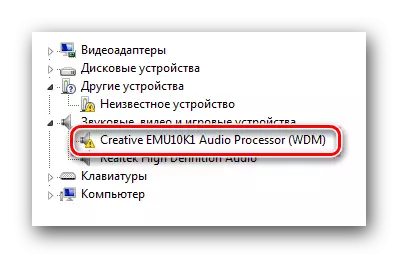
د یوې قاعدې په توګه، د ورته وسیلې په توضیح کې به غلطي په 52 کې څرګند شي.
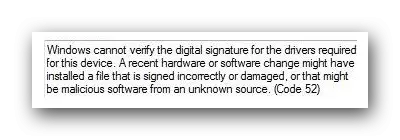
سربیره پردې، د ورته لاسلیک پرته د سافټویر نصب کولو پرمهال، ممکن په ټر کې خبرتیا ښکاره شي. که تاسو لاندې په سکرین شاټ کې ورته څه په ګوته کړئ، دا پدې مانا ده چې تاسو ممکن د موټر چلوونکي لاسلیک کولو ستونزې سره ټکر کړی وي.
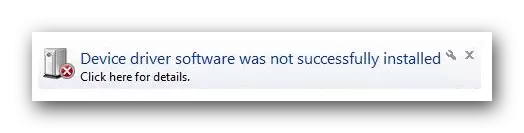
د لاسلیک تفتیش غیر فعالولو څرنګوالی
تاسو کولی شئ د چیکونو دوه اصلي ډولونه وټاکئ - دایمي (دایمي (دایمي) او لنډمهاله. موږ ستاسو پاملرنه بیلابیل لارې ته راوړو چې تاسو ته به اجازه ورکړي چې سکین غیر فعال کړي او ستاسو په کمپیوټر یا لپټاپ کې کوم موټر چلونکي نصب کړي.1 میتود: ډیزو
په ترتیب سره چې د سیسټم تنظیماتو کې کیندلو لپاره، یو ځانګړی برنامه شتون لري چې د موټر چلوونکي لپاره پیژندونکي اداره کوي. د موټر چلوونکي لاسلیک کول تاسو ته اجازه درکوي په هر سافټویر او چلوونکو کې ډیجیټل لاسلیکونه بدل کړئ.
- د کارونې ډاونلوډ او پرمخ وړل.
- د کارونکي تړون سره موافق شئ او د ازموینې حالت فعال کړئ ". نو تاسو د OS ازموینې اکر ته مخه کوئ.
- وسیله بیا پیل کړئ.
- اوس ګټور پیل کړئ او "د" نښه کولو "لاسلیک کړئ".
- پته دننه کړئ چې مستقیم ستاسو ډرایو ته ځي.
- "ښه" کلیک وکړئ او بشپړیدو ته انتظار وکړئ.
- مطلوب ډرایور نصب کړئ.
د موټر چلوونکي لاسلیک کونکي پلي کول ډاونلوډ کړئ
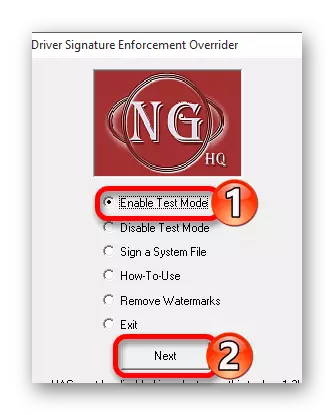
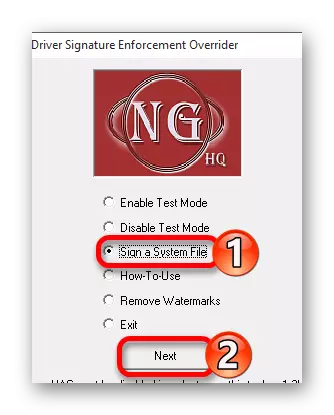
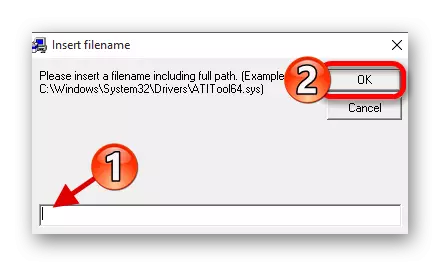
2 میتود: په ځانګړي حالت کې OS بار
دا میتود ستونزه ته لنډمهاله حل دی. دا به یوازې د کمپیوټر یا لیپ ټاپ څخه یوازې سکین غیر فعال کړي. په هرصورت، دا په ځینو حالتونو کې خورا ګټور کیدی شي. موږ دا میتود په دوه برخو وویشو، ځکه چې د OS نصب شوي نسخه پورې اړه لري، ستاسو عملونه به یو څه توپیر ولري.
د وینډوز 7 او لاندې د وسیلو لپاره
- سیسټم په کوم ځای کې بیا پیل کړئ. که چیرې کمپیوټر یا لیپ ټاپ په پیل کې معلول وي، نو د بریښنا ت button ۍ کېکاږئ او سمدلاسه بلې مرحلې ته لاړشئ.
- په کی بورډ کلیک وکړئ د F8 ت button ۍ باندې کلیک وکړئ تر هغه چې کړکۍ د وینډوز بارولو پیرامیټر انتخاب سره نه وي. پدې لیست کې، تاسو باید د "ډرایور لاسلیک پلي کولو" یا "د لازمي ډرایور لاسلیک چیک غیر فعال کړئ" سرلیک سره تار وټاکئ ". عموما، دا تار مقابله ده. د مطلوب توکي غوره کولو وروسته، په کیبورډ کې د "انټرنیټ" ت button ۍ کېکاږئ.
- اوس تاسو کولی شئ یوازې د بشپړ سیسټم ډاونلوډ لپاره انتظار وکړئ. وروسته، تایید به نافعال شي، او تاسو کولی شئ اړین موټر چلونکي پرته له لاسلیک پرته نصب کړئ.

وینډوز وینډوز 8 او پورته
د دې حقیقت سربیره چې د ډیجیټل لاسلیک ازموینې ستونزه اساسا د وینډوز 7 مالکینو ته دی، نو دا ډول ستونزې موندل کیږي او کله چې د OS تعقیبي نسخې کاروي او کله چې د OS تعقیبي نسخې کاروي دا کړنې باید په سمه توګه سیستم ته د ننوتلو له مخې ترسره شي.
- په کیبورډ کې د "شفټ" ت button ۍ باندې کلیک وکړئ او د OS د ترمیم کولو دمخه نه پریږدئ. اوس په کیبورډ کې په ورته وخت کې په ورته وخت کې "ALT" او "F4" کاره فشار ورکړئ. په کړکۍ کې چې څرګندیږي، د "بیامری سیسټم" توکي غوره کړئ، وروسته له هغه چې موږ د "انټرنیټ" ت button ۍ باندې کلیک کوو.
- موږ د یو څه مودې لپاره انتظار کوو تر هغه چې د "انتخاب کولو" مینو په پرده ښکاري. د دې کړنو په منځ کې، تاسو اړتیا لرئ چې "تشخیص" ومومئ او په نوم کلیک وکړئ.
- راتلونکی ګام به د تشخیص وسیلو عمومي لیست څخه د "اضافي پیرامیټونو" لاین انتخاب وي.
- د ټولو وړاندیز شوي متمرکزاتو څخه تاسو اړتیا لرئ د "ډاونلوډ انتخابونه" ومومئ او په خپل نوم باندې کلیک وکړئ.
- په کړکۍ کې چې څرګندیږي، تاسو یوازې د سم سکرین ساحه کې د بیا بیا پا et ې ت button ۍ باندې کلیک وکړئ.
- د بیاځلې سیسټم په جریان کې، تاسو به د بوټ اختیارونو انتخاب سره یوه کړکۍ وګورئ. موږ په 7 شمیره کې د توکي سره علاقه لرو - "" د ډرایور لاسلیک لازمي تایید غیر فعال کړئ ". په کیبورډ کې د "F7" ت button ۍ په کلیک کولو سره دا غوره کړئ.
- اوس تاسو اړتیا لرئ تر وینډوز بوټونو پورې انتظار وکړئ. د موټر چلوونکي لاسلیک لازمي تایید به تر راتلونکی سیستم ریبوټ پورې فعال شي.
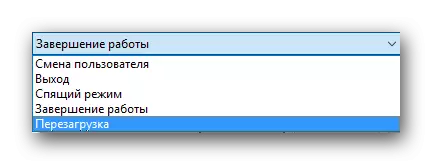




دا میتود یو نیمګړتیا لري، کوم چې په ځینو مواردو کې ځان څرګندوي. دا په حقیقت کې پروت دی چې د ازموینې بل شاملیدو وروسته، مخکې نصب شوي ډرایوران پرته لدې چې مناسبه لاسلیک چلونکي کولی شي د دوی کار ودروي، کوم چې به د ځینې ستونزو لامل شي. که چیرې داسې وضعیت، تاسو زرغون لرئ، نو تاسو باید لاندې میتود وکاروئ، اجازه درکوي چې د سوداګریزو چک غیر فعال کړئ.
3 میتود: د ګروپ تګلاره ترتیب
د دې میتود سره، تاسو کولی شئ په بشپړ ډول لازمي چیک غیر فعال کړئ یا تر هغه چې تاسو یې په خپلواکه توګه وګرځئ. د دې میتود څخه یوه دا ده چې دا په بشپړ ډول کوم عملیاتي سیسټم ته پلي کیږي. دا هغه څه دي چې تاسو ورته اړتیا لرئ پدې کې ترسره کړئ:
- په کیبورډ کې، په ورته وخت کې د "ګټل + R" ت ons ۍ فشار ورکړئ. د پایلې په توګه، تاسو به په لاره واچول شي. د پرانیستې کړکۍ یوازینۍ ساحه کې، Gpdit.msc قومانده دننه کړئ. امر ته د ننوتلو وروسته، په کړکۍ کې "ننوتل" ت button ۍ کلیک وکړئ چې څرګندیږي.
- تاسو به د ګروپ پالیسۍ تنظیماتو سره کړکۍ ولرئ. په کی left اړخ کې، تاسو باید لومړی د "کارونکي ترتیب" برخې ته لاړشئ. اوس د فرعي سرلیکونو له لیست څخه، د "اداري ټیمپلیټونو" توکي غوره کړئ.
- د دې برخې ریښه د "سیسټم" فولډر په لټه کې دي. پرانیستل، بل فولډر ته لاړ شه - د موټر چلوونکي "ته لاړشئ.
- د وروستي فولډر په نوم کلیک کولو سره، د کړکۍ کی left اړخ کې به تاسو د هغې مینځپانګې وګورئ. دلته به درې فایلونه وي. موږ د وسیلې چلوونکو ډیجیټل لاسلیک "په نوم یوه فایل ته اړتیا لرو. دا د کی left مږک ت button ۍ دوه ځله پرانیزئ.
- د دې فایل پرانیستل، تاسو به ساحه وګورئ چې د تایید حالت بدلولو سره ساحه وګورئ. دا اړینه ده چې نښه د تار مخې ته وسپارئ "غیر فعال"، لکه څنګه چې لاندې عکس کې ښودل شوي. په ځواک کې ترتیب شوي ترتیباتو ته د بدلونونو لپاره، تاسو اړتیا لرئ د کړکۍ په پای کې "ښه" ت button ۍ باندې کلیک وکړئ.
- د بیان شوي عملونو پلي کولو وروسته، تاسو کولی شئ په اسانۍ سره د ډیجیټل لاسلیک پرته هر موټر چلوونکي نصب کړئ. که تاسو د چیک فعالیت بیا فعالولو ته اړتیا لرئ، په ساده ډول مرحلې تکرار کړئ او په لیکه کې یې نښه کړئ "فعال" او "ښه" کلیک وکړئ.
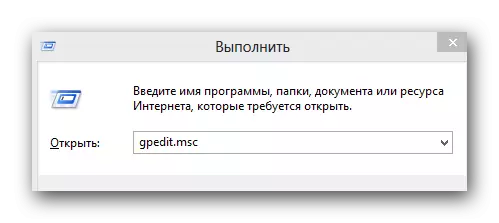
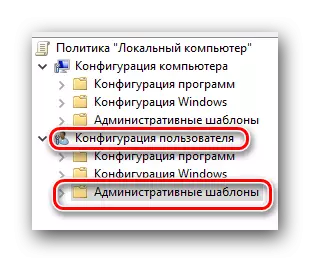
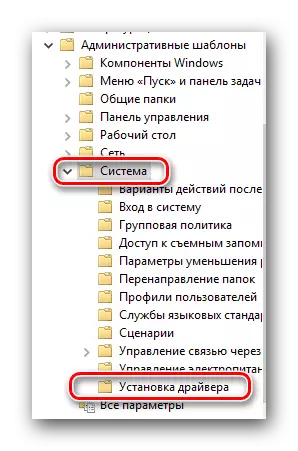
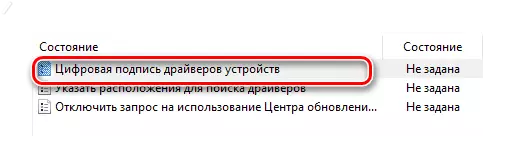
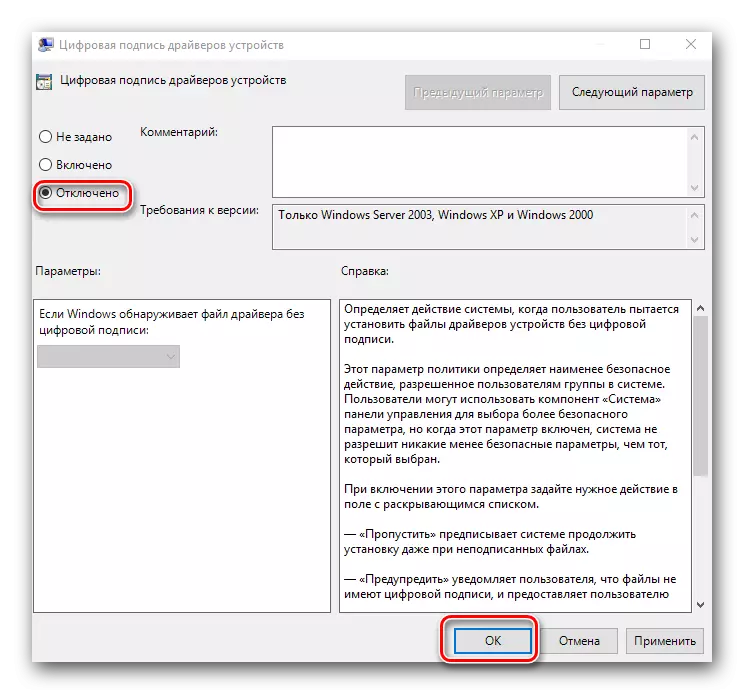
څلورم میتود: "د کمانډ لاین" وینډوز
- ستاسو لپاره د کوم لومړیتوب لخوا "کمانډ لاین" خلاص کړئ. تاسو کولی شئ زموږ د ځانګړي درس څخه د ټولو په اړه زده کړئ.
- په کړکۍ کې چې پرانيستل کیږي، موږ لاندې حکمونه په بدل کې دننه کوو. د دوی هر یو ته د ننوتلو وروسته، "ننوتل" کلیک وکړئ.
- پدې حالت کې، د "کمانډ لاین" کړکۍ باید ورته ښکاري.
- راتلونکی ګام به د عملیاتي سیسټم بیا رغول شي. د دې کولو لپاره، تاسو ته کوم ډول پیژندل شوی وکاروئ.
- د ریبوټ کولو وروسته، سیسټم به په ورته ویل شوي ازموینه اکر کې بوټ شي. دا له معمول څخه ډیر توپیر نلري. د پام وړ توپیرونه چې یو څه مداخله کولی شي د ډیسټاپ لاندې کی left اړخ کونج کې د مناسب معلوماتو شتون وي.
- که تاسو اړتیا لرئ د چیک فعالیت فعالولو ته اړتیا ولرئ، په ساده ډول ټول عملونه تکرار کړئ، یوازې په دوهم قوماندې کې د "بند" ارزښت کې "په" پیرامیټر کې پیرامیټر.
- په ځینو مواردو کې، دا میتود یوازې په داسې حالت کې کار کولی شي چې تاسو یې د وینډوز په خوندي حالت کې کارولی شي. په خوندي حالت کې د وینډوز چلولو څرنګوالي په اړه، تاسو کولی شئ زموږ د ځانګړي مقالې څخه په تفصیل سره زده کړئ.
نور ولولئ: په وینډوز کې د کماندي لیکې خلاصول
bcdedit.exee -esste بارونه غیر فعال شوی_نکجي_چیکونه
bcdeitititit.exe -seet ټیسټینګ په
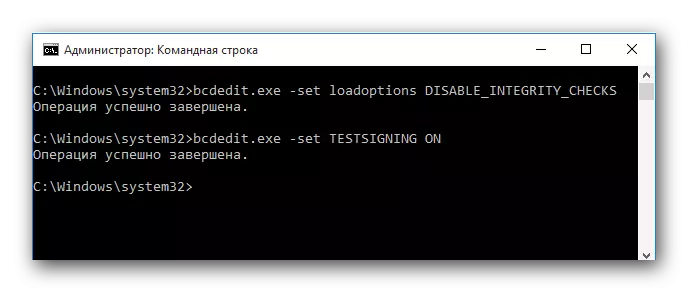
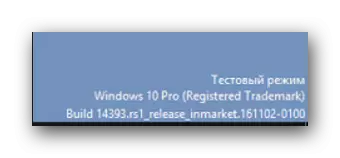
لوست: په وینډوز کې خوندي حالت دننه کولو څرنګوالی
د پورتني میتودونو څخه یو کارول، تاسو کولی شئ په اسانۍ سره د ډیجیټل لاسلیک پرته د سافټویر نصبولو پورې اړوند ستونزې لرې کړئ. فکر مه کوئ چې د چیک فعالیت غیر فعال کول به د هر سیسټم زیانونو څرګندونه وکړي. دا کړنې په بشپړ ډول خوندي دي او په ځان کې به ستاسو په کمپیوټر اغیزه ونلري چې په خپل کمپیوټر ناوړه برنامو سره تاثیر نه کوي. په هرصورت، موږ وړاندیز کوو چې تاسو تل انټي ویروس وکاروئ، ترڅو د خپل ستونزو سره په انټرنیټ کې په بشپړ ډول د کومو ستونزو سره بشپړ کړئ. د مثال په توګه، تاسو کولی شئ د وړیا ایریټ وړیا انټي ویروس حل وکاروئ.
